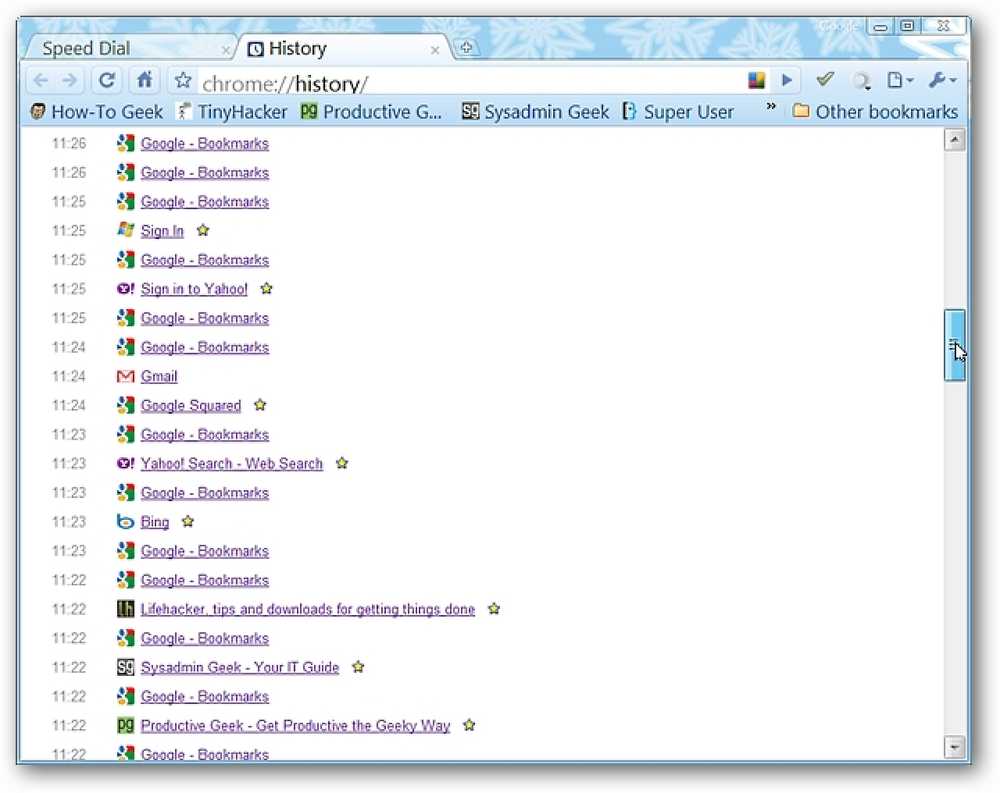Просмотр документов и PDF непосредственно в Google Chrome
Хотите просматривать документы, презентации и PDF-файлы прямо в Google Chrome? Вот удобное расширение, которое делает Документы Google вашим онлайн-средством просмотра по умолчанию, поэтому вам не нужно сначала скачивать файл.
Начиная
По умолчанию, когда вы сталкиваетесь с PDF или другим обычным файлом документа в Интернете в Google Chrome, вам придется загрузить файл и открыть его в отдельном приложении..

Было бы намного проще просто просматривать онлайн-документы прямо в Chrome. Для этого перейдите на страницу Документов PDF / PowerPoint Viewer на сайте Chrome Extensions (ссылка ниже) и нажмите устанавливать добавить его в свой браузер.

Нажмите устанавливать чтобы подтвердить, что вы хотите установить это расширение.

Расширения не запускаются по умолчанию в режиме инкогнито, поэтому, если вы хотите всегда просматривать документы непосредственно в Chrome, откройте страницу «Расширения» и проверьте Разрешить этому расширению работать в режиме инкогнито.
Теперь, когда вы щелкаете по ссылке на документ в Интернете, например, на файл .docx из Word, он открывается в средстве просмотра Документов Google..

Эти документы обычно предоставляются в оригинале в полном качестве. Вы можете увеличивать и уменьшать масштаб, чтобы увидеть, что именно вы хотите, или искать в документе. Или, если он не выглядит правильно, вы можете нажать Скачать ссылка в левом верхнем углу, чтобы сохранить оригинальный документ на свой компьютер и открыть его в Office.

Даже сложные PDF рендеринга очень хорошо. Обратите внимание, что Документы будут продолжать загружать документ, пока вы его читаете, поэтому, если вы перейдете к середине документа, он может сначала выглядеть размытым, но быстро прояснится..

Вы даже можете просматривать известные презентации онлайн, не открывая их в PowerPoint. Обратите внимание, что при этом будут отображаться только сами слайды, но если вы ищете информацию, вам, скорее всего, не понадобятся эффекты слайд-шоу..

Конфликты Adobe Reader
Если на вашем компьютере уже установлен Adobe Acrobat или Adobe Reader, файлы PDF могут открываться с помощью плагина Adobe. Если вы предпочитаете читать PDF-файлы с помощью Docs PDF Viewer, вам необходимо отключить плагин Adobe. Введите следующее в адресную строку, чтобы открыть страницу плагинов Chrome:
хром: // плагины /
а затем нажмите запрещать под Adobe Acrobat плагин.

Теперь ваши PDF-файлы всегда будут открываться в программе просмотра документов..
Спектакль
Кто не расстроился, щелкнув ссылку на файл PDF, только чтобы ваш браузер приостановился на несколько минут, пока Adobe Reader пытается загрузить и отобразить файл? По умолчанию Google Chrome просто загружает файлы и позволяет их открывать..
Это расширение устраняет обе эти проблемы, поскольку оно отображает документы на серверах Google. Большинство документов открывались довольно быстро в наших тестах, и мы смогли прочитать большие PDF-файлы только через несколько секунд после нажатия на их ссылку. Кроме того, просмотрщик Документов Google отображал документы намного лучше, чем HTML-версия в кеше Google..
Документы Google действительно имели проблемы с некоторыми файлами, и мы увидели сообщения об ошибках в нескольких документах, которые мы пытались открыть. Если вы столкнулись с этим, нажмите Скачать ссылка в левом верхнем углу, чтобы загрузить файл и просмотреть его с вашего рабочего стола вместо.

Заключение
Документы Google улучшились за эти годы, и теперь они предлагают довольно хороший рендеринг даже для более сложных документов. Это расширение может упростить ваш просмотр и помочь документам и PDF-файлам больше походить на Интернет. И, поскольку документы отображаются на серверах Google, часто быстрее просматривать большие файлы, чем загружать их на свой компьютер..
Ссылка на сайт
Загрузите расширение Docs PDF / PowerPoint Viewer от Google